手机里的图片怎么传到电脑里
1、点击文件助手
首先登录微信PC端,找到文件传输助手进入。
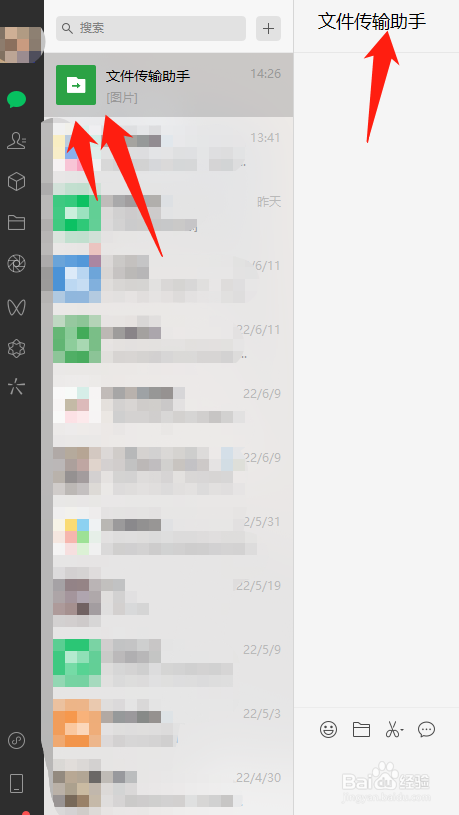
2、点击功能
打开微信移动端,在文件传输助手界面点击+号。
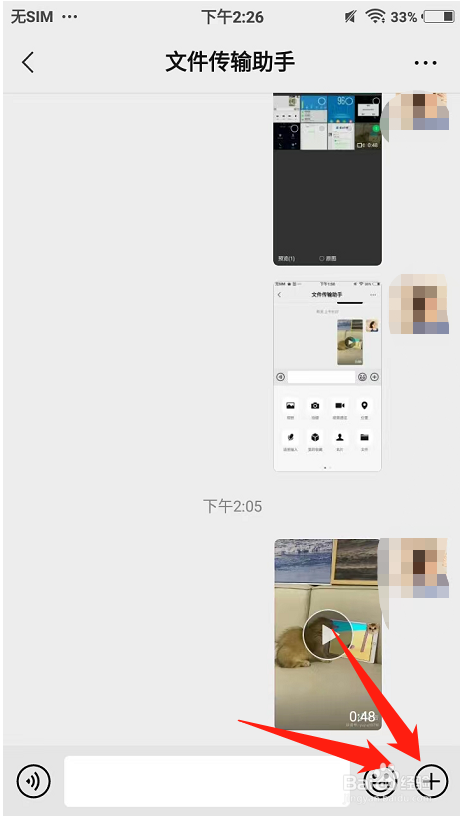
3、选择照片
弹出选项中,选择相册并勾选图片,即可发送。
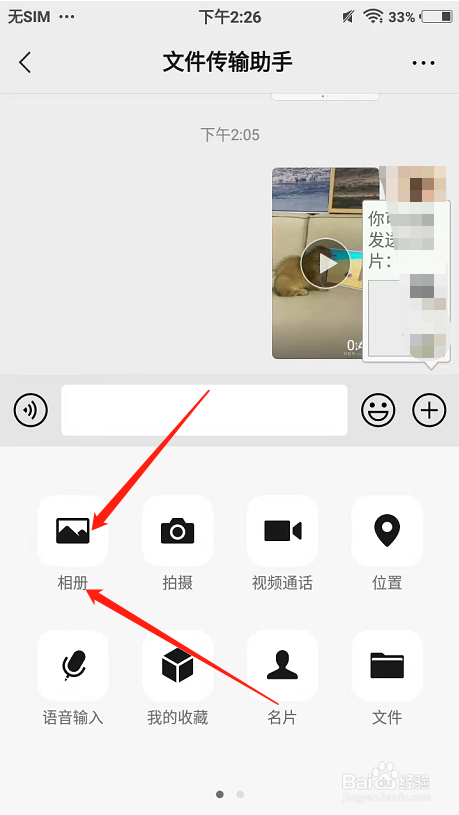
4、传输成功
最后在微信PC端,收到手机传输的照片。
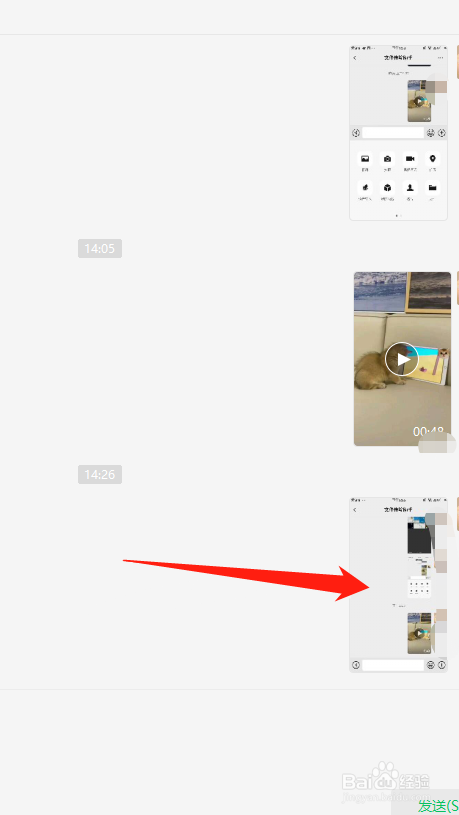
1、找到文件助手
首先登录QQPC端,找到我的文件助手进入。
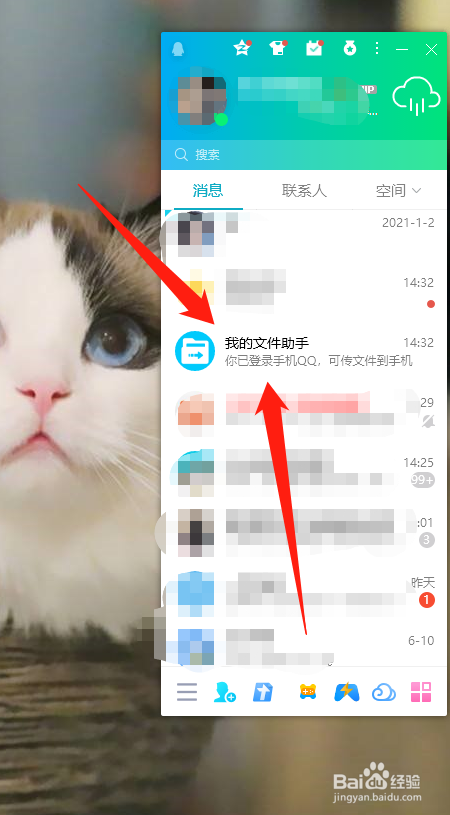
2、点击图片
打开QQ移动端,在对话框点击相册。
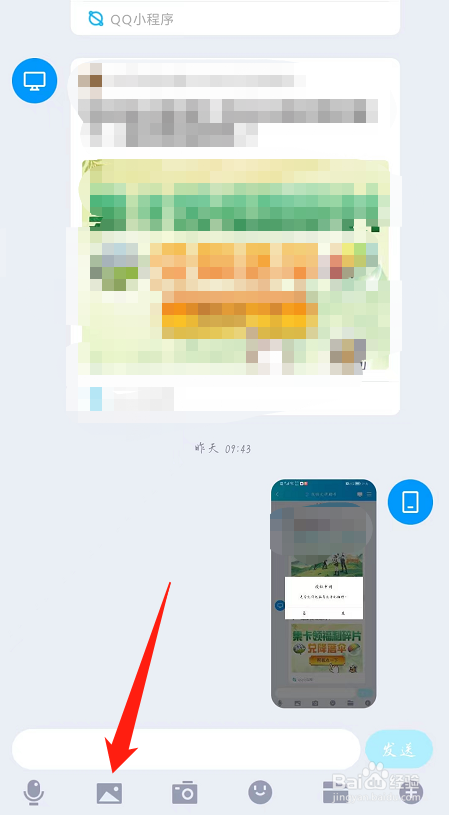
3、勾选图片
在弹出选项中,勾选图片并点击完成,即可发送。
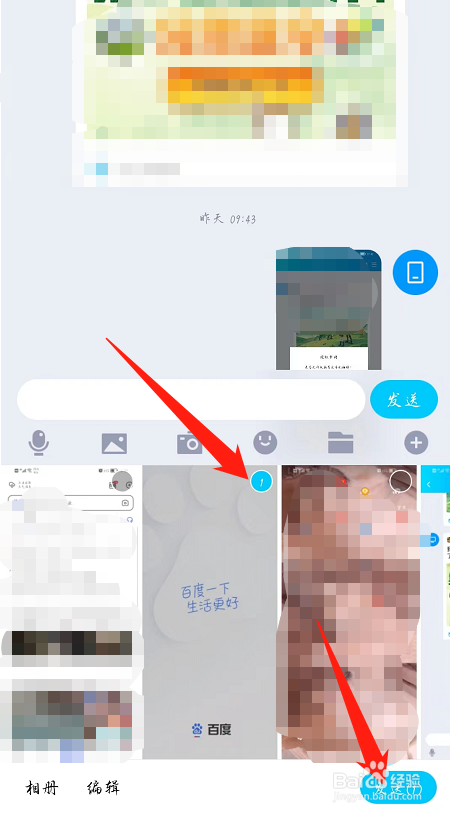
4、传输成功
最后在QQ移动端,即可收到手机传输的图片。
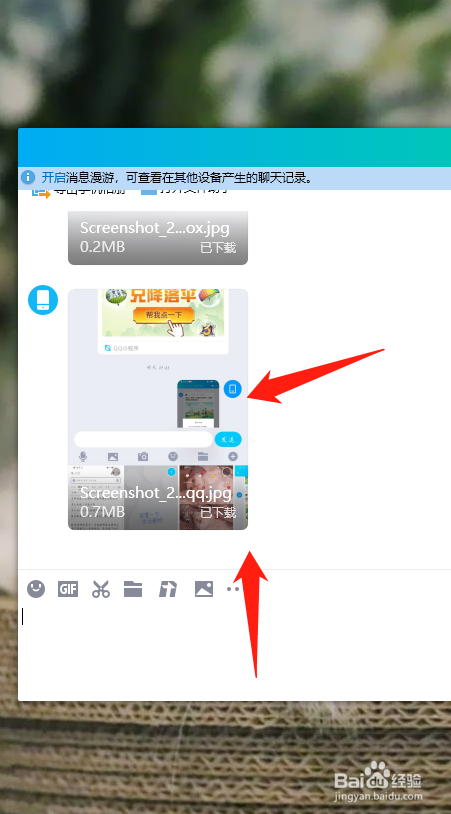
1、点击导出
登录QQPC端,在我的文件助手界面,点击导出手机相册。
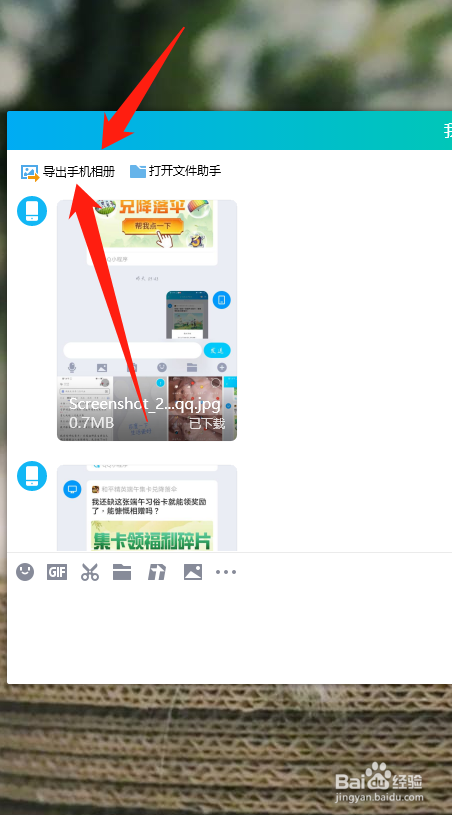
2、打开手机
点击导出后,等待手机连接提示,并打开QQ移动端。
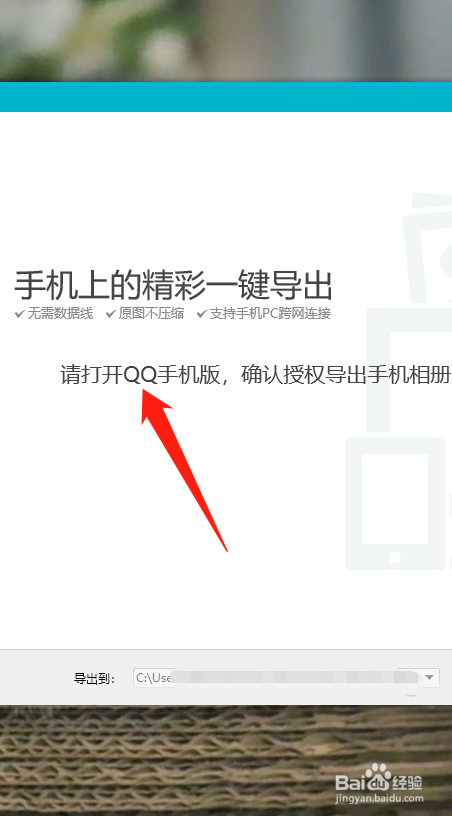
3、连接成功
弹出授权申请窗口中,点击是即可连接成功。
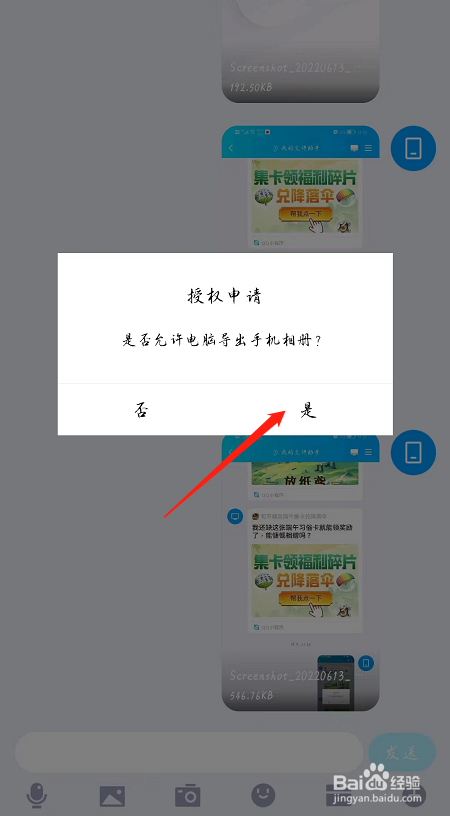
4、选择图片
最后根据自己选择图片,并点击导出图片即可。
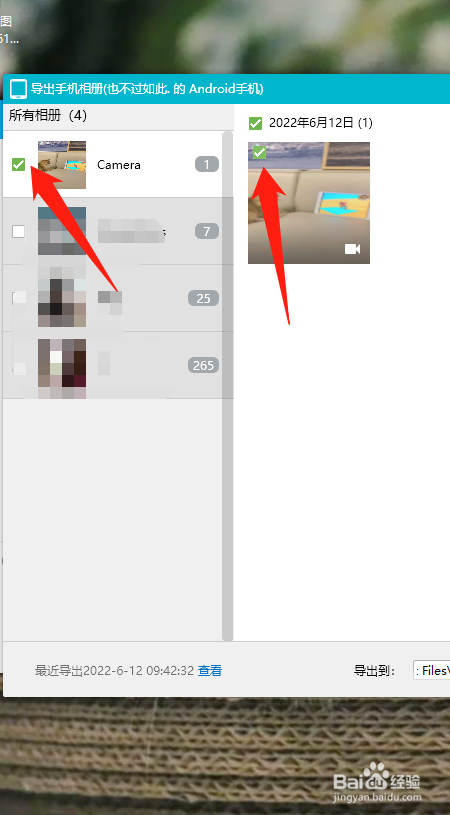
1、找到设备
将数据线插入电脑,打开此电脑找到手机的设备。
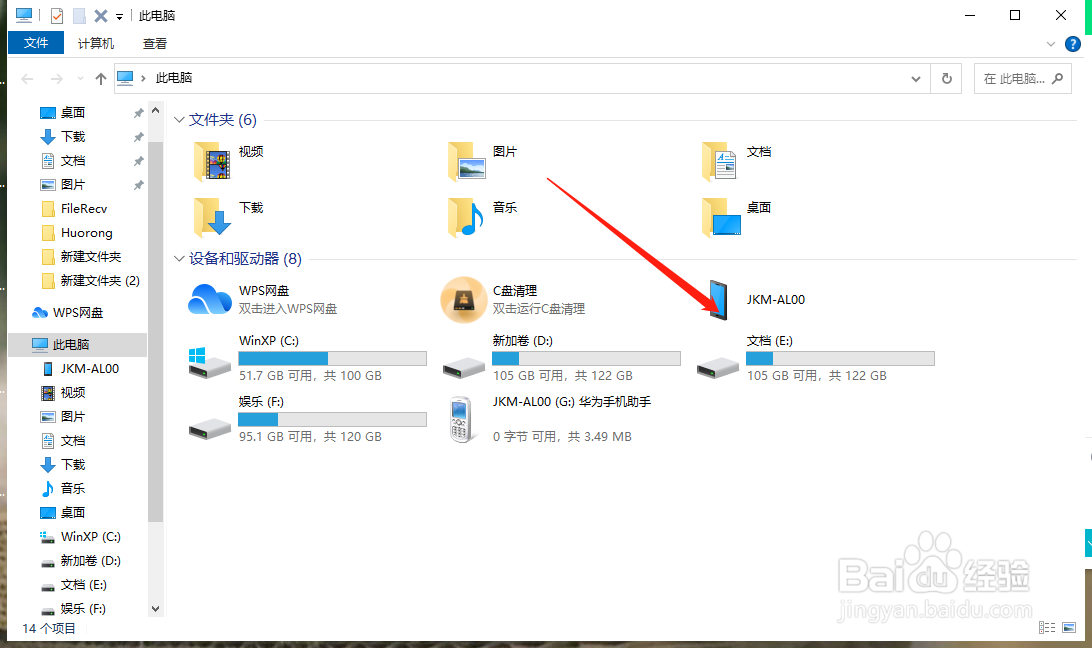
2、选择文件
进入界面后,选择图片文件夹。

3、点击导出
在界面中,找到图片并点击导出即可。

声明:本网站引用、摘录或转载内容仅供网站访问者交流或参考,不代表本站立场,如存在版权或非法内容,请联系站长删除,联系邮箱:site.kefu@qq.com。